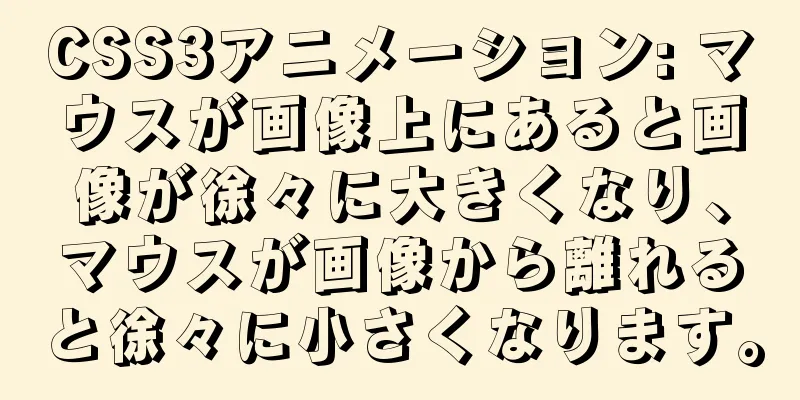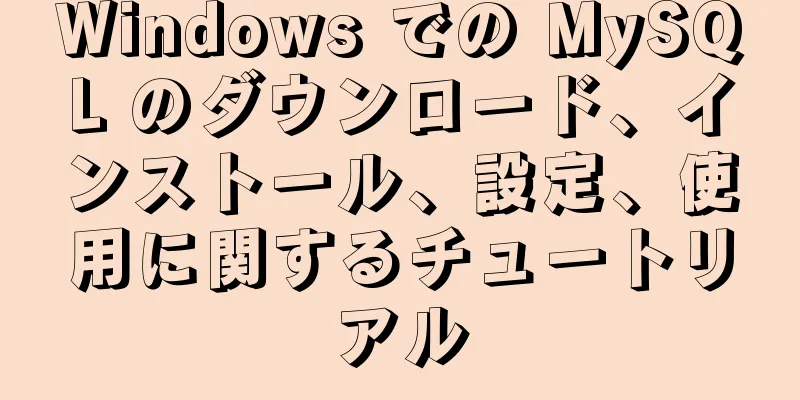JavaScriptでポインターの位置を取得する方法を教えます

|
JavaScript でポインターの位置を取得する方法は、イベント オブジェクトの pageX と pageY、または clientX と clientY プロパティを使用し、scrollLeft と scrollTop プロパティと連携して、ポインターの位置を計算します。
この記事の動作環境: Windows 10 システム、JavaScript 1.8.5、ThinkPad T480 コンピューター。 ページ上のポインターの位置を取得するには、イベント オブジェクトの pageX と pageY、または clientX と clientY (IE 互換) プロパティを使用できます。また、scrollLeft と scrollTop プロパティと連携して、ページ上のマウス ポインターの位置を計算する必要があります。
//マウス ポインターのページ位置を取得します //パラメータ: e は現在のイベント オブジェクトを表します //戻り値: ページに対するマウスの座標をオブジェクト形式 (x, y) で返します
関数 getMP(e) {
var e = e || window.event;
戻る {
x : e.pageX || e.clientX + (document.documentElement.scrollLeft || document.body.scrollLeft)、
y : e.pageY || e.clientY + (document.documentElement.scrollTop || document.body.scrollTop)
}
}pageX および pageY イベント属性は IE ブラウザではサポートされておらず、clientX および clientY イベント属性は Safari ブラウザではサポートされていないため、異なるブラウザとの互換性を保つためにこれらを混在させることができます。 Quirks モードでは、body 要素がページ領域を表し、html 要素は非表示になりますが、標準モードでは、html 要素がページ領域を表し、body 要素は独立したページ要素にすぎないため、これら 2 つの解析方法は互換性がある必要があります。 次の例は、上記の拡張機能 getMP() を呼び出して、ドキュメント内のマウス ポインターの現在の位置を取得する方法を示しています。
<body style="width:2000px;height:2000px;">
<textarea id="t" cols="15" rows="4" style="position:fixed;left:50px;top:50px;"></textarea>
</本文>
<スクリプト>
var t = document.getElementById("t");
document.onmousemove = function(e){
var m = getMP(e);
t.value = "mouseX = " + mx + "\n" + "mouseY = " + my
}
</スクリプト>デモンストレーション効果は以下のとおりです。
ポインタの相対位置を取得する offsetX と offsetY または layerX と layerY を使用して、マウス ポインターの、それを含むボックスに対するオフセット位置を取得します。 offsetLeft プロパティと offsetTop プロパティを使用して、配置包含ボックス内の要素のオフセット座標を取得し、layerx プロパティ値を使用して offsetLeft プロパティ値を減算し、layery プロパティ値を使用して offsetTop プロパティ値を減算すると、要素内のマウス ポインターの位置を取得できます。
//要素内のマウスポインターの位置を取得します //パラメータ: e は現在のイベントオブジェクトを表し、o は現在の要素を表します //戻り値: 相対座標オブジェクトを返します function getME (e, o) {
var e = e || window.event;
戻る {
x : e.offsetX || (e.layerX - o.offsetLeft)、
y : e.offsetY || (e.layerY - o.offsetTop)
}
}実際には、上記の機能には次の 2 つの問題があります。
境界線がマウスの位置に与える影響を考慮すると、要素の境界線が非常に広い場合は、境界線がマウスの位置に与える影響を排除する方法を検討する必要があります。ただし、境界線のスタイルが異なるため、デフォルトの幅は 3 ピクセルとなり、要素の境界線の実際の幅を取得するのが難しくなります。現在の要素の境界線の幅を決定するには、さらに条件を設定する必要があります。 例 要素内のマウス ポインターの位置を取得するための改良された拡張機能は次のとおりです。
//要素内のマウスポインターの位置を完全に取得します //パラメータ: e は現在のイベントオブジェクト、o は現在の要素を表します //戻り値: 要素に対するマウスの座標位置を返します。x は x 軸のオフセット距離、y は y 軸のオフセット距離を表します function getME(e, o){
var e = e || window.event;
// 要素の左境界線の幅を取得します // getStyle() 拡張関数を呼び出して境界線スタイルの値を取得し、数値に変換してみます。変換が成功したら、値を割り当てます。
// それ以外の場合は、境界線スタイルが定義されているかどうかを判断します。境界線スタイルが定義されていて、値が none でない場合は、境界線の幅がデフォルト値の 3 ピクセルであることを意味します。
//境界線スタイルが定義されておらず、幅の値が自動の場合、境界線の幅は 0 になります
var bl = parseInt(getStyle(o, "borderLeftWidth")) || ((o.style.borderLeftStyle && o.style.borderLeftStyle != "none" )? 3 : 0);
// 要素の上部境界線の幅を取得します。設計の考え方は、左境界線を取得する場合と同じです。var bt = parseInt(getStyle(o, "borderTopWidth")) || ((o.style.borderTopStyle && o.style.borderTopStyle !="none" ) ? 3 : 0);
var x = e.offsetX || (e.layerX - o.offsetLeft - bl); // 一般的なブラウザのマウス オフセット値 // Mozilla ブラウザと互換性があり、境界線の幅を引いた値 var y = e.offsetY || (e.layerY - o.offsetTop - bt); // 一般的なブラウザのマウス オフセット値 // Mozilla ブラウザと互換性があり、境界線の幅を引いた値 var u = navigator.userAgent; // ブラウザのユーザー データを取得します if( (u.indexOf("KHTML") > - 1) ||(u.indexOf("Konqueror") > - 1) || (u.indexOf("AppleWebKit") > - 1)
){ // Safari ブラウザの場合は、境界線効果を減算します x -= bl; y -= bt;
} return { // 要素の境界の内壁の左上隅を位置決めの原点として、さまざまなブラウザと互換性のあるマウス位置オブジェクトを返します。x: x、y: y
}
}デモンストレーション効果は以下のとおりです。
推奨学習: JavaScript ビデオチュートリアル これで、JavaScript でポインターの位置を取得する方法についての記事は終了です。js ポインターの位置の詳細については、123WORDPRESS.COM の以前の記事を検索するか、以下の関連記事を引き続き参照してください。今後とも 123WORDPRESS.COM をよろしくお願いいたします。 以下もご興味があるかもしれません:
|
<<: W3C チュートリアル (10): W3C XQuery アクティビティ
>>: Ubuntu Server 18.04.5 LTS サーバー エディションのインストールと構成のグラフィック チュートリアル
推薦する
iframe に関するいくつかの発見と考察
この物語は、今日の予期せぬ発見から始まります。同社には複数のウェブサイトがある。友達リンクにはお互い...
HTML減量 HTMLタグを合理化してWebページを作成する
HTML4 についてHTML (XHTML ではありません)、MIME タイプは text/html...
JavaScript オブジェクト指向の実践の詳細説明: カプセル化とオブジェクトのドラッグ
目次概要1. DOM要素をアニメーション化する方法2. 現在のブラウザでサポートされている変換互換の...
MySQL ストアド プロシージャで月ごとにテーブルを作成する方法
詳細には立ち入らずに、コードに直接進みましょう。一緒にコミュニケーションを取り、学びましょう。月ごと...
Vue+thinkphp5.1+axiosでファイルアップロードを実現
この記事では、thinkphp5.1 + Vue+axiosを使用してファイルをアップロードする方法...
Nodejs 配列キューと forEach アプリケーションの詳細な説明
この記事では、Nodejs 開発プロセスで遭遇する配列の特性によって発生する問題と解決策、および配列...
VueのID認証管理とテナント管理の詳細な説明
目次概要ボタンレベルの権限アイデンティティ認証管理R/U 権限権限の更新テナント管理テナント切り替え...
Node はあいまい検索用の検索ボックスを実装します
この記事の例では、検索ボックスでファジークエリを実装するためのNodeの具体的なコードを参考までに共...
標準的なHTMLの書き方は、Dreamweaverによって自動的に生成されるものとは異なります。
コードをコピーコードは次のとおりです。 <!--doctype はドキュメント タイプ htm...
vite を使用して vue3 アプリケーションを構築する方法
1. インストールヒント: 現在、VUE3.0 の公式翻訳ドキュメントはありません。しかし、すでに誰...
Docker イメージに基づいて Go プロジェクトをデプロイする方法と手順
知識への依存Go クロスコンパイルの基礎Dockerの基礎Dockerfileカスタムイメージの基本...
CentOS 6 ZLMediaKit のコンパイルとインストール分析
Centos6にZLMediaKitをインストールするZLMediaKit の作者は Ubuntu ...
HTMLページの読み込みと解析プロセスの詳細な紹介
ブラウザがHTMLを読み込みレンダリングする順序1. IE は上から下へダウンロードし、上から下へレ...
CSS3のfocus-withinセレクタの使用
擬似要素と擬似クラスところで、まずは疑似クラスセレクターと疑似要素セレクターについておさらいしておき...
CSSは2つの要素をブレンドする効果(スティッキー効果)を実現します。
数年前、Taobaoのモバイル版の左下隅に面白い丸いボタンがあったことを覚えています。それをクリック...